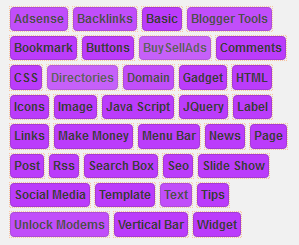
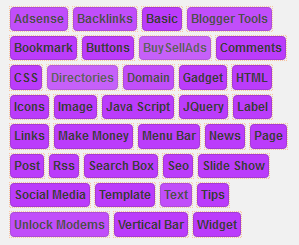
You may like these articles.
Green Cloud Label widget for blogger
Orange Cloud Label widget for blogger
Blue Cloud Label widget for blogger
How to add Purple Cloud Label Widget For Blogger
1. Log in to blogger account and Click drop down.
2. Now select "Template" Like Below.
3. Now you can see Live on blog, Click EDIT HTML Button"
4. Now click Proceed button.
5. Find this tag by using Ctrl+F ]]></b:skin>
6. Paste below code Before ]]></b:skin> tag
/*-----Custom Labels widget by www.bloggertrix.com----*/
#Label1 a{
outline:1px dotted #FEB380;border: 1px rgba(0,0,0,0.2) solid;padding: 6px 8px 6px 14px;text-decoration:none;
color:black;white-space: nowrap;
font-family: arial,serif;text-transform:capitalize;
font-size: 12px;font-weight: bold;
position: relative !important;background: #aa00ff;
-moz-opacity:0.75;
-khtml-opacity:0.75;opacity:0.75;
filter:alpha(opacity:75%);
float:left;padding: 4px 3px;
margin: 0 5px 5px 0;
border-radius:4px 4px; -moz-border-radius:8px 4px 4px 4px; -khtml-border-radius:4px 4px 4px 4px; -webkit-border-radius:4px 4px 4px 4px; border-radius:4px 4px 4px 4px;
}
#Label1 a:hover {
-moz-opacity:1;
-khtml-opacity:1;
opacity:1;
background:#A55A27;color:white;
-webkit-transition:all ease-in-out .5s;
-moz-transition:all ease-in-out .5s;
-o-transition:all ease-in-out .5s;
transition:all ease-in-out .5s;
}
#Label1 a:active {
background:#B24700;color:#80FFFE;
-webkit-transition:all linear .5s;
-moz-transition:all linear .5s;
-o-transition:all linear .5s;transition:all linear .5s;
}
7. Now Click Save Template. You are done.
leave a comment, if you need a help to add this Purple cloud Label Widget to your blog.
http://www.bloggertrix.com/2013/05/purple-cloud-label-widget-for-blogger.html








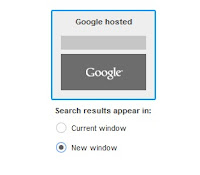



























.jpg)
